Slik velger du et bakgrunnsbilde på din Android-enhet

Android-enheten din kom med et standardbildesett som bakgrunnsbilde på startskjermbildet. Men hvis du vil ha et annet bilde som bakgrunnsbilde, kan dette enkelt endres. Det er flere bilder som følger med i Android-systemet, eller du kan bruke ett av dine egne bilder.
Trykk og hold hvor som helst på det tomme rommet på startskjermen.
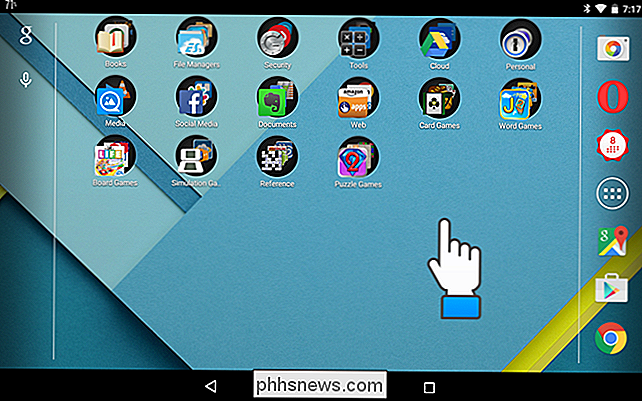
En popup-meny vises. Hvis en del av menyen er skjult, klikker du og holder på menyen og drar den opp for å vise resten av menyen.
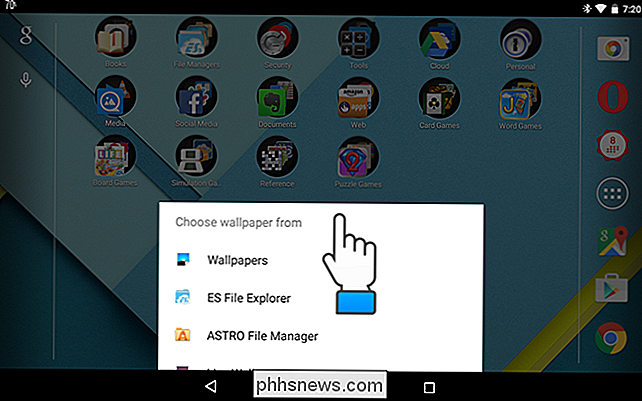
Hvis du vil bruke ett av bildene som fulgte med Android-enheten, trykker du på "Bakgrunnsbilder" på popup-menyen. For dette eksempelet skal vi velge en av våre egne bilder som skal brukes som bakgrunnsbilde, så vi klikker på "ES File Explorer" (en gratis filbehandling tilgjengelig i Google Play Butikk) for å få tilgang til filen.
NOTE : Enhver filbehandler du har installert skjerm i denne listen, slik at du kan bruke en av dem til å velge en bakgrunnsbildefil. Du kan også bruke en av dine egne "Bilder".
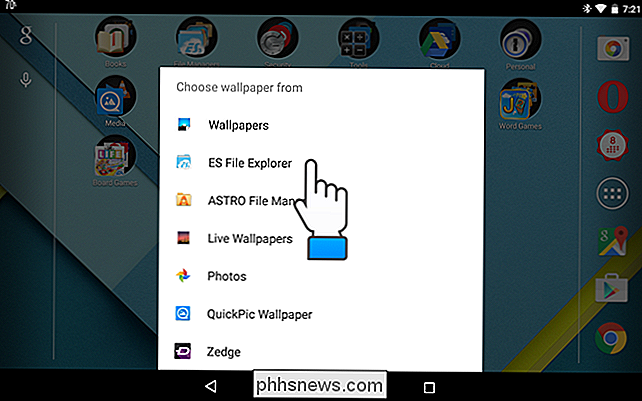
Naviger til hvor bildefilen din er plassert og klikk på filnavnet.
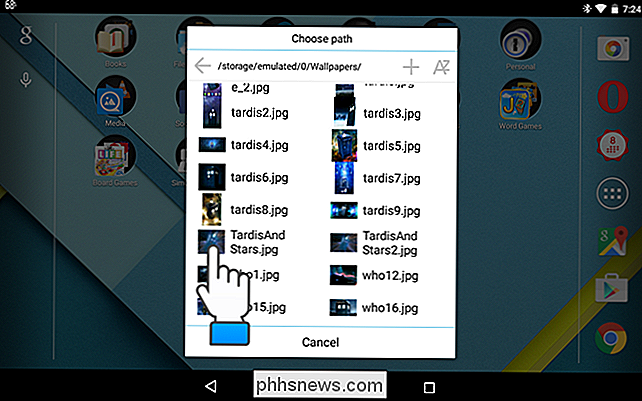
Bildet ditt vises med en boksoversikt ovenpå. Flytt omrisset til den delen av bildet du vil bruke som bakgrunnsbilde er innenfor omrisset. Klikk på "Lagre".
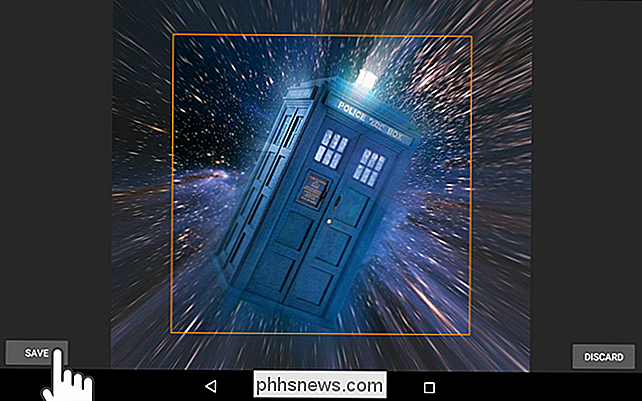
Du kan også endre bakgrunnsbilde ved hjelp av innstillingene. For å få tilgang til innstillingene, dra ned fra statuslinjen øverst på skjermen.
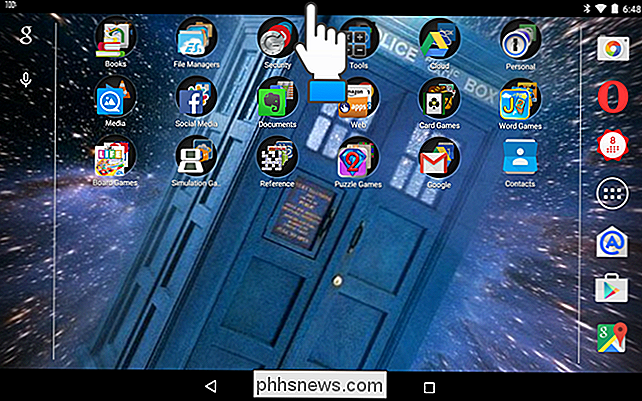
Når meldingslinjen vises, drar du ned igjen fra toppen av linjen for å få tilgang til "Hurtige innstillinger" -menyen.
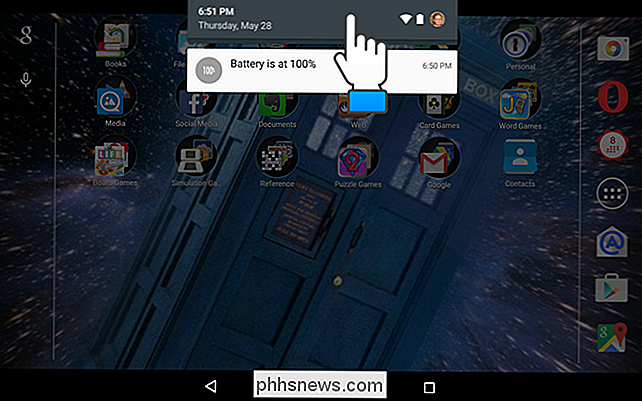
Trykk på knappen 9 øverst på menyen "Hurtige innstillinger".
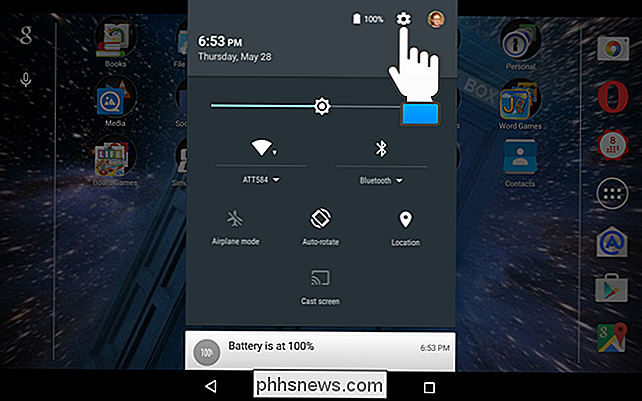
I avsnittet "Enhet" berører du "Skjerm".
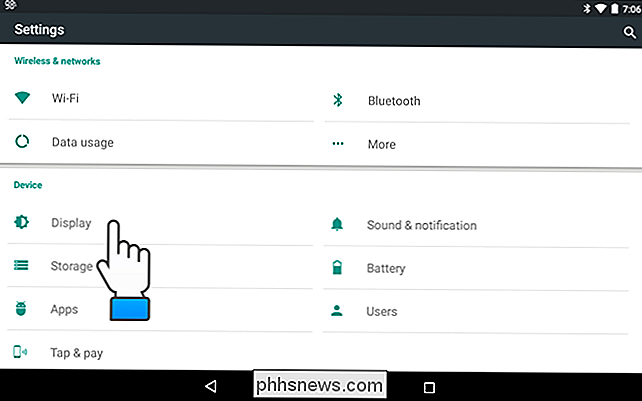
På skjermbildet "Skjerm" trykker du på "Bakgrunn".
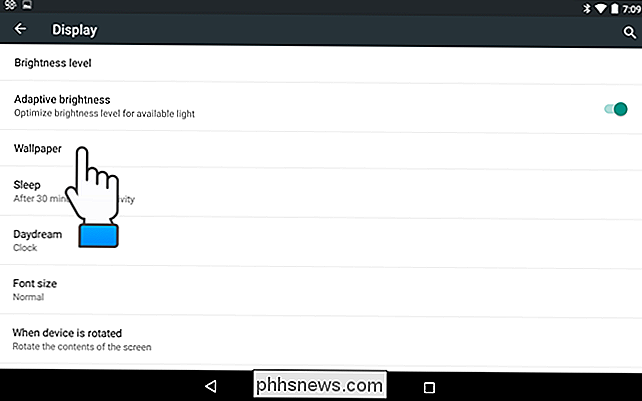
Akkurat som å endre Bakgrunnsbilde fra skrivebordet, kan du velge hvordan du vil velge bakgrunnsbilde. Trykk på et alternativ på skjermen "Velg bakgrunnsbilde". Igjen bruker vi "ES File Explorer".
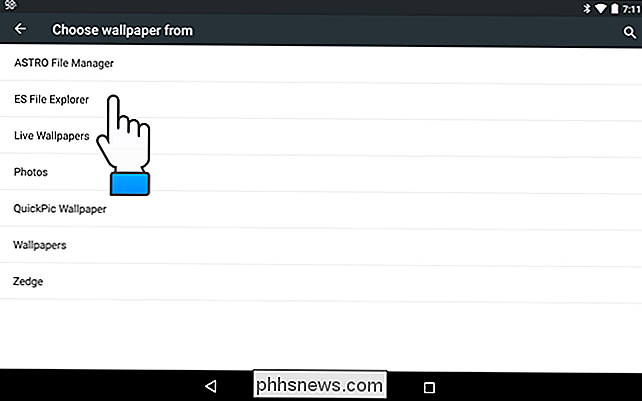
Igjen, naviger til mappen som inneholder bildet du vil bruke som bakgrunnsbilde, og trykk på bildet filnavn.
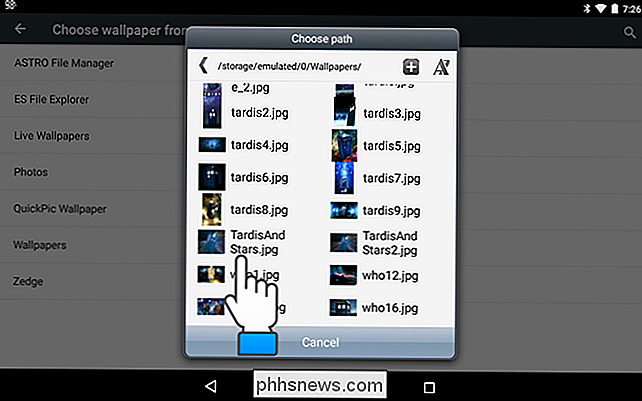
Beskjær bildet som diskutert tidligere i denne artikkelen og klikk "Lagre". Det beskårne bildet er valgt som bakgrunnsbilde til startskjermbildet.

Nylig skrev jeg et Word-dokument, og jeg kom over et interessant problem! Jeg hadde omtrent 20 sider i Word-dokumentet, men jeg trengte bare en av dem til å være i landskapsretning!Selv om jeg har brukt Word i 10+ år, kjørte jeg aldri inn i denne situasjonen før. Etter å ha spilt med sideskift og seksjonsbrudd i omtrent en time, fant jeg endelig ut hvordan jeg gjør det uten Googling!Dessve

Slik administrerer du lagringsplass på den nye Apple TV-enheten
Den nyeste Apple TV-boksen leveres med egen integrert lagring, slik at du kan laste ned programmer og spill. Selvfølgelig er denne plassen begrenset, og du kan finne deg selv lav etter en stund, så i dag vil vi forklare hvordan du frigjør plass. RELATED: Slik administrerer du lagringsplass på den nye Apple TV Apples nyeste Apple TV kommer med 32 GB og 64 GB plasshandel for henholdsvis $ 149 og $ 199.



